Од стране Намратха Наиак
Ова врста грешке је углавном због неуспелог ажурирања прозора или пада апликације. Многи корисници су пријавили да виде Грешка апликације 0кЦ00000ФД када покушавате да инсталирате ажурирања за Виндовс. Али неки корисници помињу да су видели ову грешку након неочекиваног пада игре.
Један од главних разлога за ову грешку је нестабилност вашег рачунара да одржава хардверско убрзање. У овом чланку смо навели нека решења која ће вам помоћи да поправите ову грешку на вашем Виндовс рачунару.
Преглед садржаја
Решење 1 – Покрените програм у режиму компатибилности
1. Притисните Виндовс + Е за отварање Филе Екплорер. Идите до локације игре или апликације која се руши са кодом грешке 0кЦ00000ФД.
2. Десни кликна покретачу апликација и изаберите Својства.
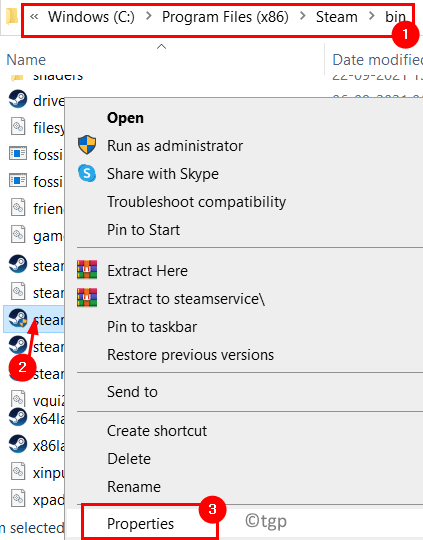
3. Иди на Компатибилност таб.
4. Проверавати кутија поред Покрените овај програм у режиму компатибилности за опција.
5. Сада користите падајући оквир испод њега и изаберите Виндовс7 од доступних опција.
6. Кликните на Применити а затим даље У реду да сачувате подешавања.
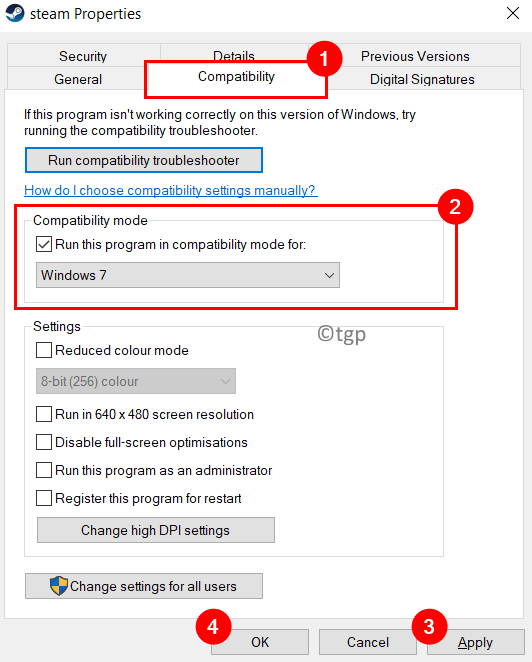
7. Сада покрените игру/апликацију са грешком и проверите да ли је исправљена.
Решење 2 – Промените поставке покретања игре да се покреће без хардверског убрзања
1. Покрените Стеам апликација.
2. Пријавите се на налог чија библиотека има игру која даје грешку.
3. Кликните на Библиотека језичак на врху.
4. Десни клик на игрици која је изазвала грешку и изаберите Својства.
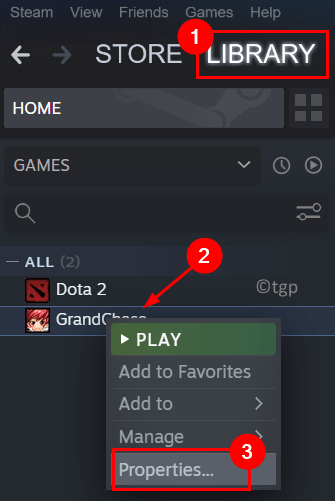
5. Иди на Генерал језичак на левој страни у Својства прозор за игру.
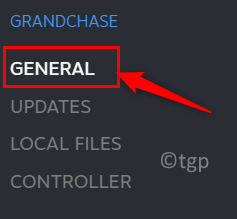
6. У текстуалном пољу испод Опције покретања наслов, откуцајте следећу команду.
-цефНоГПУ -цефНоБлацклист
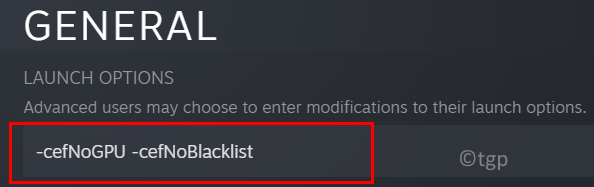
8. Након подешавања горњих опција покретања, покрените игру директно у Стеам-у и проверите да ли је ово помогло у отклањању проблема.
Решење 3 – Вратите Виндовс на тачку пре ажурирања
1. Отвори Покрени (Виндовс + Р) и тип сисдм.цпл за отварање Системска својства.
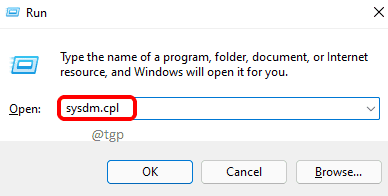
2. Иди на Заштита система таб.
3. Кликните на Враћање система… дугме.

4. У Систем Ресторе прозор који се појави, кликните на Следећи.

5. Проверавати кутија поред Прикажи више тачака враћања.
6. Изаберите претходна тачка враћања са приказане листе и кликните на Следећи.
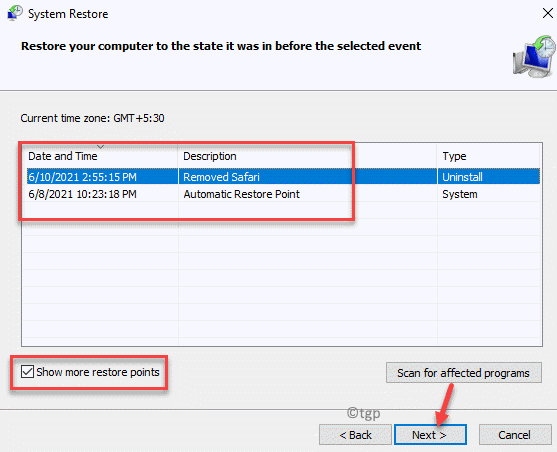
7. Пратите упутства да бисте довршили враћање.
8. Када се процес заврши, рачунар ће се поново покренути на претходној тачки где се грешка није јављала. Сада проверите да ли сте у могућности да покренете апликацију/игру без грешке.
Решење 4 – Користите команду Тасккилл
1. Само притисните Виндовс и Р комбинација тастера за отварање Трцати.
2. Тип цмд и притисните Схифт + Цтрл + Ентер за отварање Командни редак са администраторским дозволама.
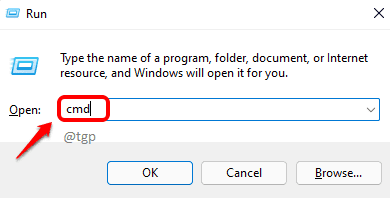
3. Унесите следеће команде и притисните Ентер после сваке.
тасккилл /ф /фи "СЕРВИЦЕС ек вуаусерв" нет стоп цриптСвц нет стоп битс нет стоп мсисервер рен Ц:\Виндовс\СофтвареДистрибутион СофтвареДистрибутион.олд рмдир Ц:\Виндовс\СофтвареДистрибутион\ДатаСторе рмдир Ц:\Виндовс\СофтвареДистрибутион\Довнлоад
4. Поново покренути ваш рачунар и проверите да ли грешка и даље постоји.
Хвала за читање.
Надамо се да је овај чланак био довољно информативан да вам помогне да превазиђете грешку апликације 0кЦ00000ФД. Оставите коментар и обавестите нас о поправци која вам је успела.

